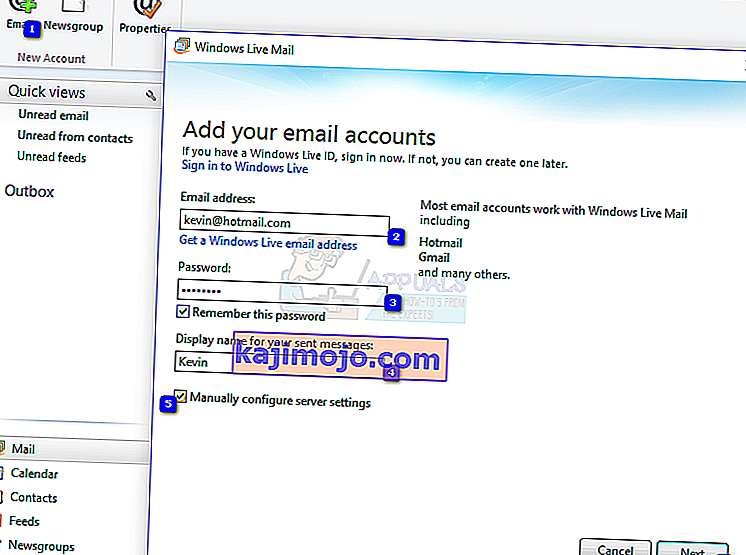Ralat 3219 diikuti oleh Ralat 0x8DE00005 (yang merupakan Kod HEX) kerana ralat sebenarnya bermaksud Windows Live Mail anda tidak dapat menyambung ke pelayan Hotmail / Outlook atau MSN untuk mendapatkan semula surat anda. Masalah ini hanya dapat dilihat apabila pengguna telah mengkonfigurasi WLM mereka untuk menyambung dan menyegerakkan mel melalui pautan HTTPS Selamat (sinkronisasi delta). Perkara ini menjadi perhatian, selama bertahun-tahun dan diam sering WLM berhenti berfungsi apabila terdapat kemas kini pada pelayan, atau ketika pelayan terlalu banyak memuat.

Secara tradisinya, mereka yang menggunakan aplikasi e-mel seperti Windows Live Mail seharusnya telah mengkonfigurasi akaun mereka sebagai akaun IMAP atau POP. Untuk mengatasi masalah ini, apa yang akan kami lakukan adalah menghapus / membuang akaun yang ada, dan menambahkannya lagi sebagai akaun POP atau IMAP. IMAP adalah pilihan yang lebih baik kerana ia membolehkan penyegerakan masa nyata dan dapat berfungsi serentak pada sejumlah peranti.
Cara Memperbaiki Ralat Pelayan 3219 atau 0x8de00005 pada Windows Live Mail
Untuk menyelesaikan masalah ini, anda perlu mengkonfigurasi semula akaun anda. TETAPI muat turun dan jalankan Restoro terlebih dahulu untuk mengimbas dan memulihkan fail yang rosak dan hilang dari sini. Setelah selesai, ikuti langkah-langkah di bawah:
- Untuk mengkonfigurasi semula akaun anda - Klik Tab Akaun dan Klik simbol + dengan tanda @.
- Ketik alamat e-mel, kata laluan dan nama paparan anda.
- Tandakan " Konfigurasikan Tetapan Pelayan Secara Manual "
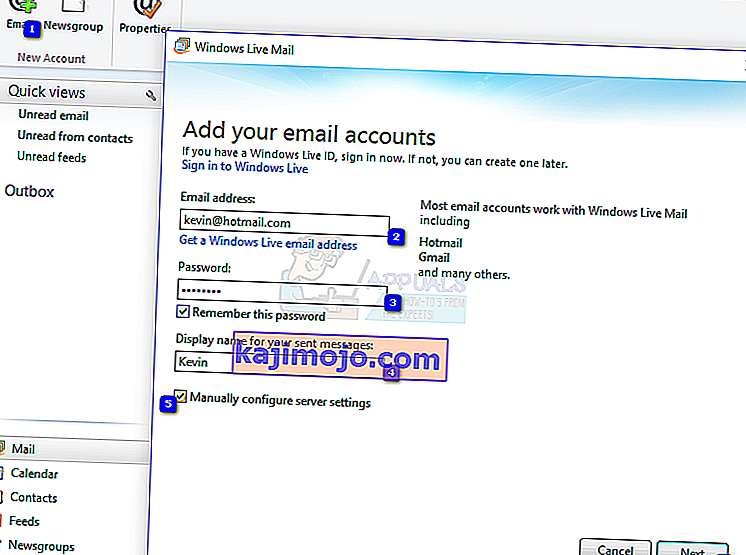
- Di bawah " Maklumat Pelayan Masuk " pilih " IMAP " sebagai jenis pelayan.
- Di bidang Alamat Pelayan, ketik outlook.office365.com dan jenis port 993
- Tandakan " Memerlukan sambungan SSL yang selamat "
- Di bawah " Maklumat Pelayan Keluar " taip smtp-mail.outlook.com sebagai alamat pelayan dan jenis port 587
- Tandakan " Memerlukan SSL sambungan selamat " dan " Memerlukan Pengesahan "
- Klik Seterusnya . Dan anda sudah selesai, anda sekarang akan melihat akaun baru yang ditambahkan di panel kiri Windows Live Mail anda .

Sekiranya anda ingin memindahkan mesej dari akaun yang ditambahkan sebelumnya, anda boleh menyeret mesej dan menjatuhkannya ke folder yang sesuai.
Semua mesej anda akan dimuat semula, kecuali untuk Mesej Terkirim yang boleh anda seret dan lepas.
Setelah akaun anda disiapkan, anda boleh membuang akaun sebelumnya dengan mengklik kanan padanya dan memilih " Hapus Akaun "